Cómo actualizar a Windows 10 22H2
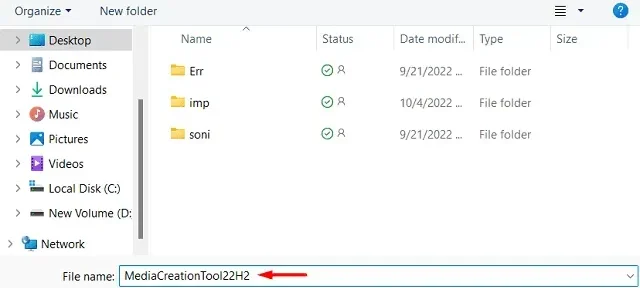
La versión 22H2 de Windows 11 ya se hizo pública el 20 de septiembre de 2022. Microsoft y su equipo también han estado trabajando en una duplicación de Windows 11 para usuarios de Windows 10, que probablemente llegue este mes, es decir, en octubre de 2022. Si puedes, no esperes a probar las nuevas funciones de Windows 10 22H2 y quieres actualizar a esta versión, esta publicación es para usuarios como tú.
¿Debo instalar una actualización de funciones tan pronto?
Cada nueva actualización de funciones en Microsoft no está exenta de errores y problemas. Entonces, si no quiere un dolor de cabeza adicional o que su dispositivo tenga problemas de la nada, espere al menos 1 mes después del lanzamiento oficial de Windows 10 versión 22H2.
Sin embargo, no puede esperar más, hemos encontrado tres formas en las que puede actualizar fácilmente su dispositivo a esta nueva versión de Windows 10.
Cómo actualizar a Windows 10 versión 22H2
Si aún no ha actualizado su sistema a Windows 11 debido a problemas de compatibilidad u otras razones, Microsoft le ofrece una nueva actualización de funciones. Aprenda cómo actualizar a Windows 10 versión 22H2 en su PC siguiendo estos cuatro métodos.
- A través de la actualización de Windows
- Conviértase en Windows Insider e instale Windows 10 22H2 Preview.
- Use la Herramienta de creación de medios para actualizar a Windows 10 versión 22h2.
- Descarga Windows 10 22H2 ISO e instálalo en tu computadora.
1] A través de la actualización de Windows
Windows Update proporciona la forma más fácil de descargar y actualizar su sistema operativo a Windows 10 versión 22h2. Este método funciona mejor si ya tiene instaladas en su computadora las versiones 21H2, 21H1, 20H2 o 2004. Debido a que estas versiones se ejecutan en la misma base, todo lo que necesita es un paquete de activación para actualizar. Si está utilizando versiones anteriores de Windows 10, es decir, 1607, 1703, 1709, 1803, 1809, 1903 y 1909, Windows Update tardará un poco más.
Siga las instrucciones a continuación para actualizar su sistema a esta nueva versión del sistema operativo.
- Presione Win + I para iniciar la configuración.
- Vaya a Actualización y seguridad > Actualización de Windows y haga clic en Buscar actualizaciones.
- Luego, el sistema se conectará a los servidores de Microsoft en línea y buscará actualizaciones pendientes.
- Si su dispositivo es compatible con Windows 11, verá un mensaje: «Windows 11 está listo, ¡y es gratis!». También verá un botón Descargar e instalar Windows 11. Ignore este mensaje haciendo clic en » Permanecer en Windows 10 por ahora «.
- Ahora verá una sección: Actualización de características a Windows 10 versión 22H2. Haga clic en el enlace Descargar e instalar disponible en la parte inferior.
- Espere a que se complete esta descarga y cuando se complete, reinicie su computadora.
Ahora su dispositivo se reiniciará y se actualizará a la nueva versión, es decir, 22h2. Todo el proceso de actualización es similar a la instalación de actualizaciones acumulativas mensuales. Por lo tanto, solo puede tomar unos minutos.
nota _ Debido a que Microsoft permite la actualización de la versión 22H2 de Windows 10 para seleccionar dispositivos, es posible que no reciba esta sección de actualización de características.
2] Conviértase en Windows Insider e instale Windows 10 22H2 Preview.
Microsoft aún tiene que anunciar Windows 10 22h2 al público en general, ya que aún se están realizando algunos cambios en este nuevo sistema operativo. Si no quiere esperar hasta entonces, puede convertirse en un experto y disfrutar de las nuevas funciones y mejoras que ofrece el nuevo sistema operativo.
Si te molestan los problemas de estabilidad, déjame decirte que Release Preview y Public ISO son más o menos lo mismo. Entonces, continúe e instale la versión RP en su dispositivo. Primero debe convertirse en un experto y solo entonces podrá descargar la versión preliminar.
Conviértete en un experto:
- Presione Win + I y haga clic en Actualización y seguridad en la ventana Configuración.
- Desplácese hacia abajo en el panel izquierdo y seleccione Programa Windows Insider.
- Vaya al panel derecho y haga clic en «Comenzar» . Vea la instantánea a continuación:
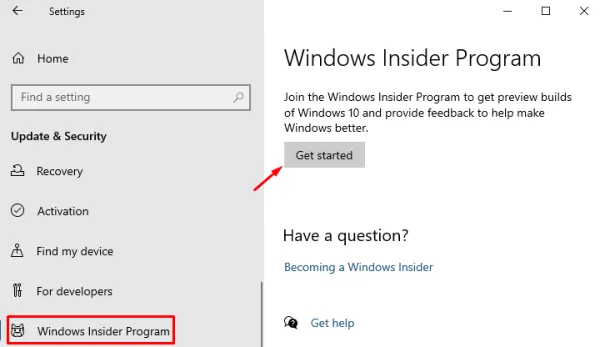
- Haga clic en el signo más a la izquierda de Vincular cuenta. En la ventana emergente, seleccione la cuenta con la que desea unirse al programa Insider.
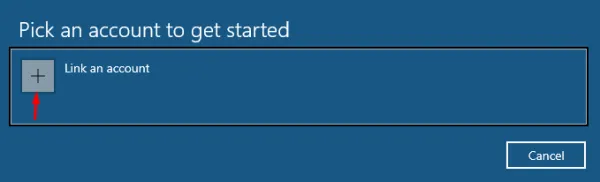
- Luego haga clic en Registrarse e inicie sesión con su cuenta de Microsoft.
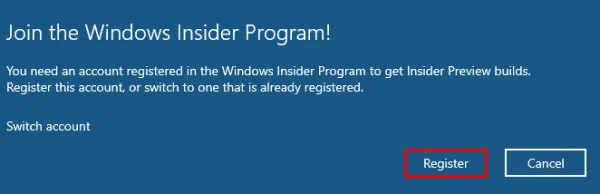
- En la siguiente pantalla, seleccione una de las opciones disponibles: Dev, Beta o Release Preview.
nota _ Si desea instalar la versión RP de Windows 10, seleccione Versión preliminar .
- Haga clic en » Confirmar » y luego confirme nuevamente para participar en este programa. Cuando aparezca la ventana del acuerdo y la política, marque la casilla para aceptar los términos y condiciones y haga clic en el botón Enviar .
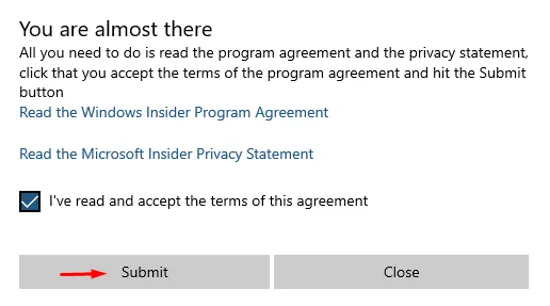
- Reinicie su computadora para aplicar los últimos cambios. Puede elegir «Reiniciar más tarde», sin embargo, su membresía se suspenderá hasta que reinicie su computadora.
- Después de reiniciar su computadora, se convierte en miembro del programa Windows Insider y puede descargar e instalar las versiones preliminares más recientes en su computadora.
Vista previa de la instalación:
Ahora que es un Insider, vaya a Configuración > Actualización y seguridad > Actualización de Windows y haga clic en Buscar actualizaciones. Dado que su dispositivo ya está inscrito en el Programa Insider, verá la opción para descargar e instalar Windows 10 versión 22H2.
Haga clic en Descargar e instalar y espere a que esta actualización se descargue e instale correctamente en su computadora. Una vez que esta actualización de funciones se haya aplicado a su sistema, haga clic en el botón Reiniciar . Su dispositivo se reiniciará y comenzará a actualizarse a Windows 10 2022.
nota _ Si alguna vez desea salir de este programa Insider, vaya a Configuración > Actualización y seguridad > Programa Windows Insider y apague el interruptor de palanca en Dejar de obtener compilaciones de vista previa .
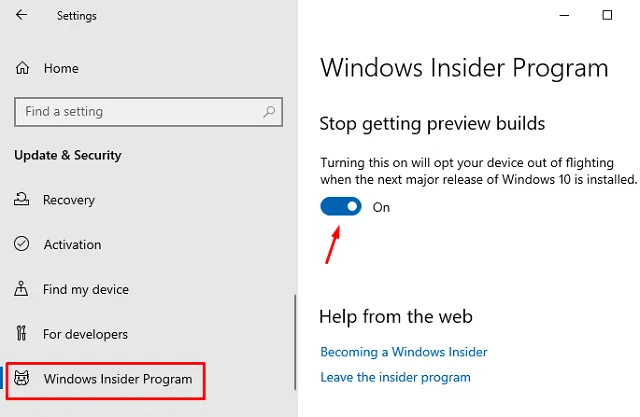
3] Use la Herramienta de creación de medios para actualizar a Windows 10 versión 22h2.
Si no desea convertirse en un Windows Insider pero aún así disfrutar de los beneficios que ofrece Windows 10 22H2, puede probar este método. Tenga en cuenta que este método no funciona actualmente ya que la Herramienta de creación de medios aún se encuentra en la versión 21H2 en el sitio web oficial de Microsoft .
nota _ No puede forzar una actualización a Windows 10 22H2 mediante Windows Update o el programa Windows Insider. Aquí es donde la Herramienta de creación de medios o el Asistente de actualización de Windows son útiles. Además, al hacerlo, también puede optar por guardar archivos, aplicaciones y configuraciones.
- Vaya al enlace anterior y descargue la Herramienta de creación de medios .
- Navegue hasta la ubicación y verifique el nombre del archivo. Continúe solo después de que aparezca el mensaje MediaCreationTool22H2. De lo contrario, haga clic en el botón Cancelar .
- Una vez completada la descarga, haga doble clic en este instalador.
- Haga clic en el botón Aceptar y seleccione Actualizar esta PC ahora . Alternativamente, también puede seleccionar «Crear medios de instalación» y hacer clic en el botón Siguiente.
- Use la segunda opción solo si desea obtener la ISO de Windows 10 22H2 e instalarla en algún otro dispositivo.
- Haga clic en el botón » Aceptar » nuevamente y acepte conservar sus archivos y aplicaciones .
- Finalmente, haga clic en el botón » Instalar «. Todo el proceso de actualización puede demorar entre 25 y 30 minutos, así que espere pacientemente hasta entonces.
Mantenga su dispositivo conectado a una fuente de alimentación y deje que Windows 10 22h2 se instale en su computadora. Su dispositivo puede reiniciarse varias veces durante todo este proceso. No te preocupes y deja que el sistema haga su trabajo.
nota _ Al igual que la Herramienta de creación de medios, el Asistente de actualización de Windows tampoco funciona para esta nueva versión.
4] Descargue Windows 10 22H2 ISO e instálelo en su computadora.
Si desea actualizar su PC a Windows 10 versión 2022, no recomendamos este método. Para instalar cualquier sistema operativo, todo lo que necesita es un archivo de imagen ISO. Una vez que tenga la imagen ISO de Windows 10 22H2, hágala arrancable y luego «instale limpiamente el nuevo sistema operativo» en su computadora.
Espero que encuentre esta publicación muy útil para descargar e instalar Windows 10 22H2 en su computadora. Háganos saber en la sección de comentarios si tiene alguna dificultad para seguir esta guía.
Fuente: Howtoedge



Deja una respuesta